Dažām ierīcēm, kas savienotas ar datoru vai klēpjdatoru, nepieciešams īpašs draiveru kopums. Dažreiz Windows operētājsistēmā šādu draiveru nav.
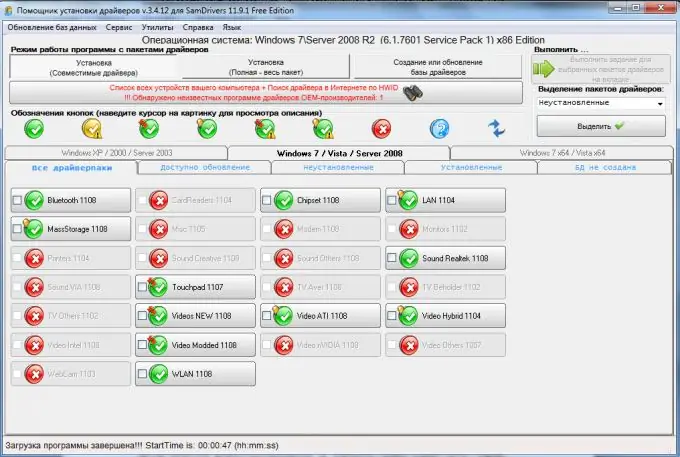
Nepieciešams
Sems Draivers
Instrukcijas
1. solis
Pievienojiet ierīci USB savienotājam un pagaidiet, līdz draiveri tiek automātiski instalēti. Tas var nenotikt divu iemeslu dēļ: pievienotajai ierīcei nav piemērota draivera vai arī nav USB porta draivera kā tāda. Jebkurā gadījumā atveriet ierīces pārvaldnieku.
2. solis
Šī izvēlne atrodas datora rekvizītos. Atrodiet ierīces nosaukumu ar izsaukuma zīmi. Ar peles labo pogu noklikšķiniet uz tā un atlasiet "Atjaunināt draiverus". Jaunajā logā atlasiet vienumu "Automātiska draiveru meklēšana un instalēšana".
3. solis
Uzgaidiet, kamēr operētājsistēma atrod pareizos USB porta vai jaunās aparatūras draiverus. Ja tas nenotiek, apmeklējiet mātesplates vai pievienotās ierīces ražotāja oficiālo vietni. No turienes lejupielādējiet draiveru komplektu, kas piemērots instalētajai operētājsistēmai.
4. solis
Atkārtojiet otrajā darbībā aprakstīto procesu, norādot uz mapi, kurā esat saglabājis lejupielādētos draiverus. Diemžēl ne vienmēr ir iespējams precīzi izvēlēties draiverus konkrētam aprīkojumam. Šādos gadījumos ieteicams izmantot papildu utilītas.
5. solis
Lejupielādējiet Sam draiveri. Tajā ir iekļauta populārāko ierīču draiveru datu bāze. Palaidiet RunThis.exe. Atvērtajā izvēlnē dodieties uz sadaļu "Draiveru instalēšana: Drivers Installer Assistant".
6. solis
Pagaidiet, kamēr programma skenē pievienotās ierīces un izvēlas tām nepieciešamos draiverus. Iezīmējiet nepieciešamos draiverus, blakus viņu vārdam ievietojot atzīmi. Noklikšķiniet uz pogas Palaist darbu atlasītajiem draiveriem. Atlasiet "Automātiskā instalēšana".
7. solis
Pagaidiet, kamēr programma instalē nepieciešamos draiverus. Pēc šīs procedūras pabeigšanas restartējiet datoru. Pārbaudiet USB kanāla funkcionalitāti.






